Metodi diversi per accedere alle note di iCloud
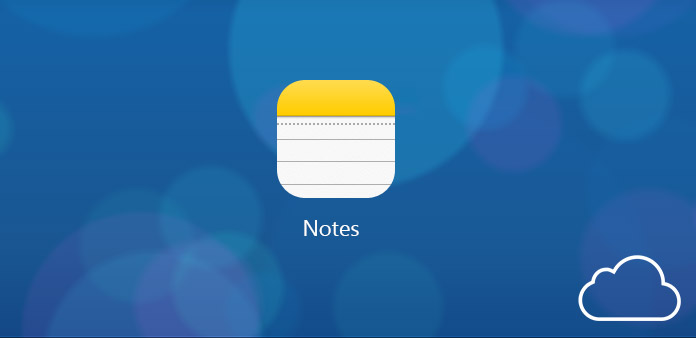
Devi familiarizzare con iCloud, che ti aiuta a condividere file, eseguire il backup dei dati e ripristinare i file cancellati. Anche l'app Notes è ampiamente utilizzata, che ti consente di conservare informazioni importanti, posizioni e dati raccolti. Puoi scrivere le tue parole, creare immagini e aggiungere foto. E iCloud Notes ti consente di sincronizzare tutte le tue note su dispositivi Apple. Inoltre, iCloud Notes ti consente di eseguire il backup delle note importanti su iCloud online e crearne una nuova direttamente su iCloud.com. E quando hai bisogno di usare iCloud Notes? Ad esempio, quando sei fuori, devi usare i tuoi appunti su iCloud dal tuo computer. A quel punto, puoi facilmente accedere a Notes e ad altri servizi da iCloud sul browser web solo se riesci a trovare una barra di Internet intorno a te. E in questo articolo, parleremo dei modi per accedere alle note di iCloud.
1. Come sincronizzare le note da iPhone a iCloud
Quando prendi alcune note importanti su iPhone, dovresti conoscere il metodo per sincronizzare Notes con iCloud. E poi ogni nota che tenga sull'app Notes verrà trasmessa automaticamente a iCloud. Vai avanti per scoprire come sincronizzare Notes con iCloud.
Passo 1: accesso a iCloud su Impostazioni
Avvia "Impostazioni" sul tuo iPhone. Quindi trova l'icona "iCloud" e fai clic su di essa. Successivamente, accedi con la tua email e password.
Passo 2: attiva la sincronizzazione di Notes
Scorri verso il basso e fai scorrere il pulsante "Note" e attiva "ON". Sincronizzazione delle note. E poi puoi sincronizzare le note su iPhone su iCloud.
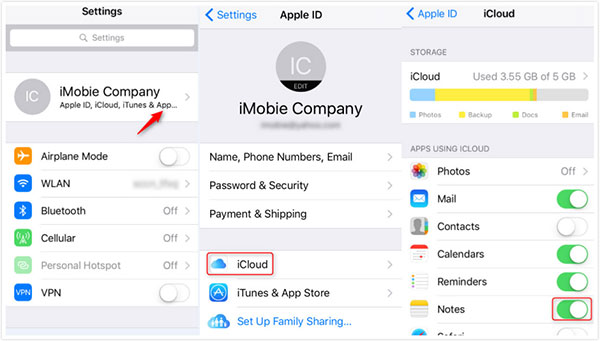
2. Come accedere direttamente a iCloud Notes
Il servizio iCloud può facilmente eseguire il backup dei file iPhone inclusi note, contratti, messaggi e così via. E sai come visualizzare queste note di backup su iCloud? Puoi accedere alle note di iCloud da qualsiasi browser di qualsiasi dispositivo. Basta controllare la soluzione come di seguito.
Passo 1: accedi al tuo account iCloud
Apri il tuo browser web e naviga nel sito Web di iCloud. Quindi inserisci il tuo iCloud con ID account e password.
Passo 2: controlla le note di iCloud
Troverai un elenco dei tuoi servizi, quindi potrai scegliere Note e controllare che cosa vuoi dare un'occhiata.
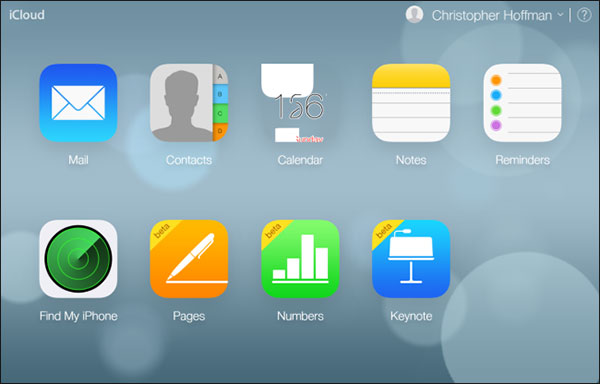
3. Come condividere le note in iCloud
Imposti sempre alcune note o parole importanti. E a volte potresti voler condividere le note con i tuoi amici o familiari. Ecco ulteriori dettagli sulla procedura per condividere le note di iCloud con amici o familiari.
Passo 1: Avvia "Impostazioni" sul tuo iPhone. Quindi fare clic sull'icona "iCloud" per accedere all'account iCloud inserendo l'ID e la password.
Passo 2: Apri l'app "Note" sul tuo iPhone. Scorri verso il basso fino a Note e poi sul cursore. Quindi fare clic sul Creare pulsante per selezionare il modo in cui si desidera condividere la nota. Puoi scegliere le opzioni da Facebook a Email. E scegliamo Mail per esempio.
Passo 3: Condividi iCoud Note cliccando su "Invia". Clicca su "Mail" e quindi scegli "iCloud". Quindi ti verrà chiesto di inserire l'indirizzo email a cui vuoi condividere. Infine, tocca "Invia".
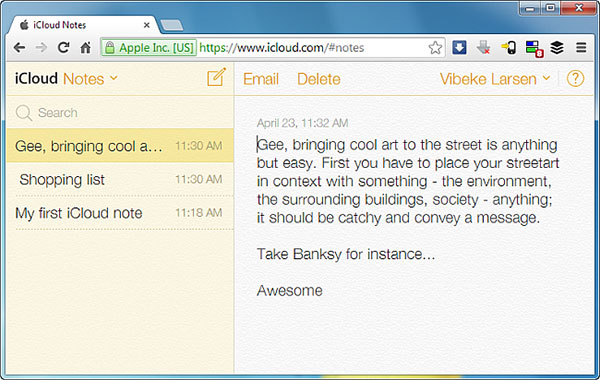
4. Come accedere alle note da iCloud Backup sul computer
iCloud è un eccellente strumento per il backup e l'archiviazione di file e dati. Ma è difficile individuare e visualizzare tutto il contenuto dei file di backup di iCloud. Se si desidera individuare le note di iCloud o addirittura recuperare le note di backup di iCloud sul computer. Tipard iOS Data Recovery, progettato per estrarre tutti i tuoi file nei tuoi dispositivi iOS, i backup di iTunes e iCloud, diventerà la scelta migliore.
Scarica e installa Tipard iOS Data Recovery
Al termine dell'installazione, avviare il programma. Quindi troverai tre modalità sul lato sinistro dell'interfaccia. Scegli "Ripristina dal file di backup di iCloud".
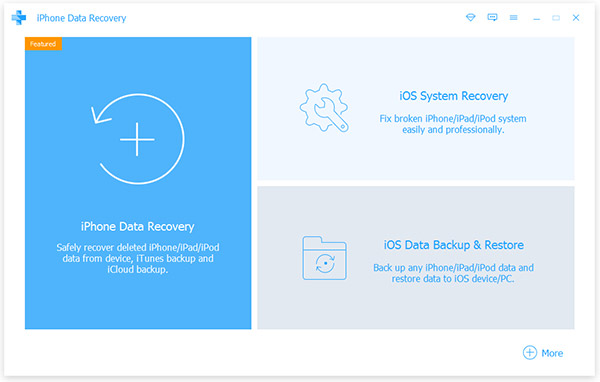
Scegli i file di Notes che desideri estrarre
Per prima cosa scegli i file di backup di Notes da scaricare. Dopo averli scaricati, fare clic sul pulsante Scansione per eseguire la scansione dei file al suo interno. Il recupero delle note di iCloud ti consente di visualizzare un'anteprima delle note prima di selezionare le note che desideri estrarre.
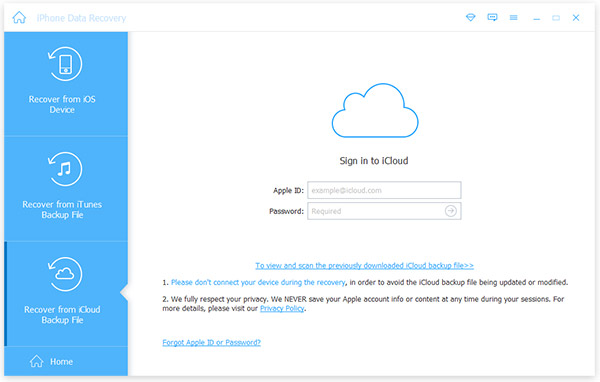
Inizia a recuperare
Clicca sul Recuperare pulsante per estrarre le note da iCloud sui tuoi dispositivi. E poi puoi ottenere le note di iCloud sul tuo computer ora. Per quanto riguarda il caso, puoi scegliere in modo selettivo le note desiderate da iCloud con facilità.
Conclusione
Oltre a questi, ha ancora molti altri modi per accedere a iCloud Notes. E da questo articolo, avrai una profonda comprensione di iCloud Notes e una guida specifica su come usare Notes con iCloud. Come sai, alcuni piccoli dettagli possono cambiare totalmente la tua vita. Pertanto, inizia da questo post per imparare più abilità di queste piccole applicazioni. Più domande sulle note di iCloud, tieni solo aggiornato sugli aggiornamenti.







